Vous trouvez votre smartphone Android un peu long à la détente ? Vous pouvez peut-être lui redonner un coup de boost en modifiant certains réglages.
Au fil des mois, des mises à jour et des applications que vous installez, votre smartphone Android peut sembler moins réactif qu’au sortir de sa boîte. Lorsque ce genre de signes de faiblesse commence à se faire sentir, c’est qu’il est généralement temps de procéder à une remise à zéro en règle de son smartphone pour repartir sur de bonnes bases. Mais avant d’en arriver là, il est peut-être possible de modifier certains réglages qui peuvent lui redonner un coup de fouet.
En désactivant par exemple tous les effets visuels d’animations et de transitions, la navigation sur votre smartphone gagnera quelques millisecondes qui suffiront la plupart du temps à lui redonner un peu de jeunesse. La manipulation à réaliser pour y arriver n’a rien d’insurmontable. Sa mise en place ne vous prendra que quelques secondes et vous pourrez très facilement revenir en arrière si le résultat ne vous satisfait pas.
1. Activez les options pour les développeurs
Si ce n’est pas déjà fait, commencez par activer les options pour les développeurs sur votre smartphone. Pour ce faire, ouvrez les Paramètres, rendez-vous dans À propos du téléphone, et appuyez sept fois sur le Numéro de Build affiché en bas de l’écran.
Notez qu’en fonction du smartphone que vous possédez, l’intitulé des menus peut changer. Sur un smartphone Samsung, par exemple, il faudra vous rendre dans les Paramètres > À propos du téléphone > Informations sur le logiciel > Numéro de version.
Confirmez ensuite l’activation des options pour les développeurs en saisissant votre code de déverrouillage. Si l’opération a réussi, un message Vous êtes désormais développeur devrait s’afficher en bas de l’écran.
2. Accédez aux options pour les développeurs
En fonction de l’appareil que vous possédez, le menu Options pour les développeurs peut se trouver à différents endroits. Vous le trouverez ainsi tout en bas des Paramètres sur les appareils Samsung, ou en bas du menu Système, comme c’est le cas sur les smartphones Pixel de Google.
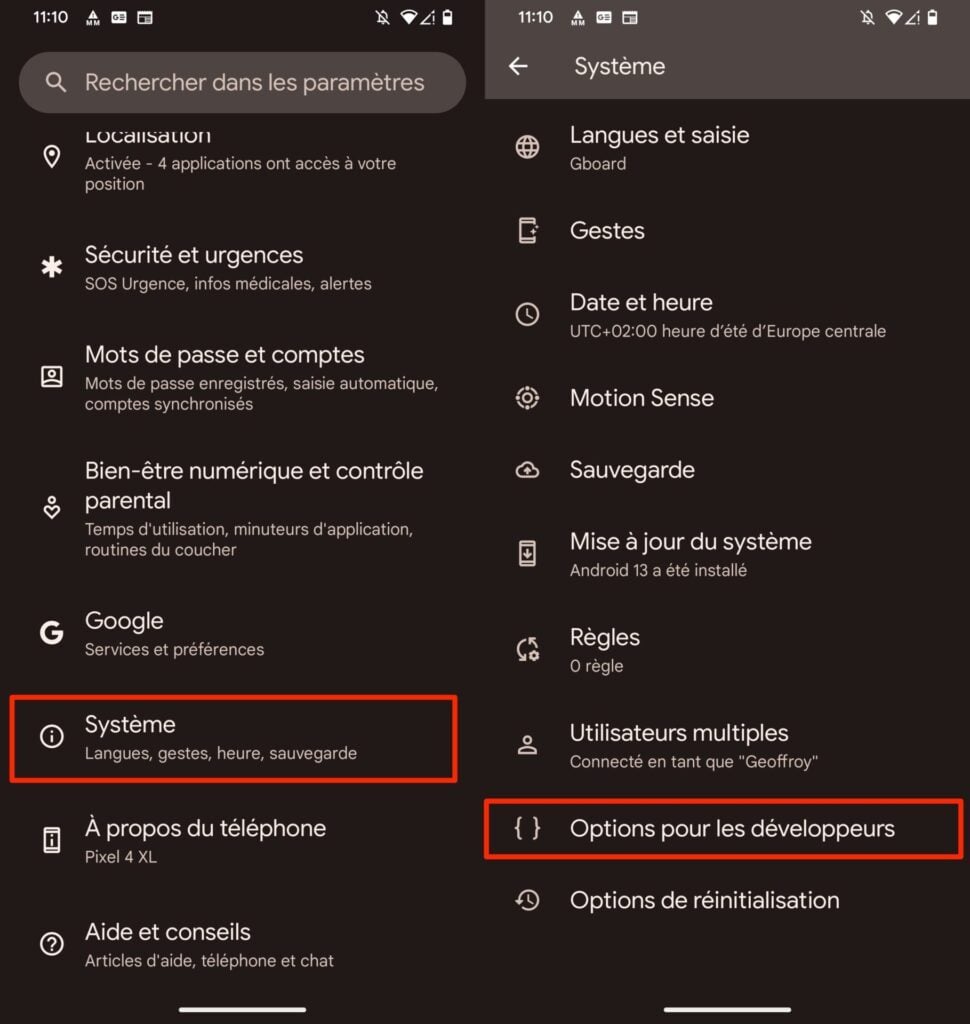
3. Désactivez les effets
Une fois dans les Options pour les développeurs, faites défiler les options puis, sous l’intitulé Tracé, repérez les options Échelle d’animation des fenêtres, Échelle d’animation des transitions et Échelle de durée d’animation.
Appuyez sur la première option, Échelle d’animation des fenêtres, et passez la valeur par défaut, Échelle d’animation x1, sur Animation désactivée.
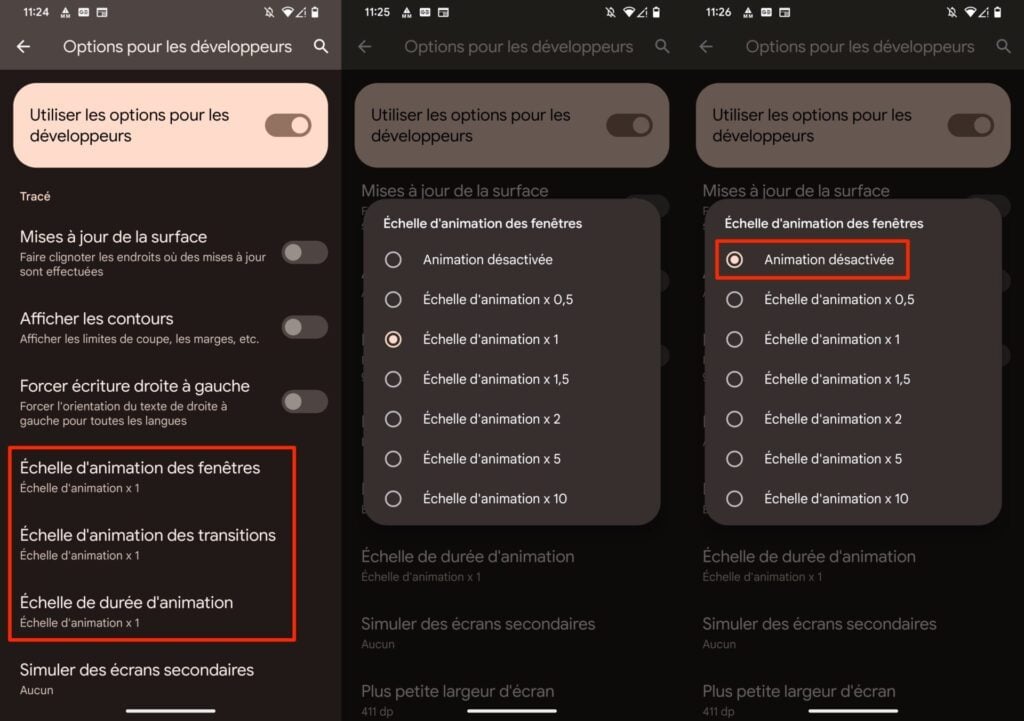
Répétez la même opération pour les deux options suivantes, Échelle d’animation des transitions et Échelle de durée d’animation.
En principe, la réduction de ces paramètres ou leur totale désactivation devrait permettre à votre smartphone de retrouver de la fluidité et d’être plus réactif qu’il ne l’est habituellement. Si toutefois ces changements ne vous conviennent pas, recommencez l’opération et repassez pour chaque option la valeur sur x1.
